Windows 11/10 بطيء بعد التحديث
بدأت Microsoft(Microsoft) مؤخرًا في دفع تحديث جديد يقوم تلقائيًا بتحديث الحافة القديمة (القديمة) إلى الحافة الجديدة (Chromium) دون أي تدخل من المستخدم. ومع ذلك ، بعد تثبيت هذا Edge أو أي Windows Update آخر وواجهت أوقات تمهيد بطيئة في Windows 11/10 بالإضافة إلى جهاز كمبيوتر بطيء(slow PC) بشكل عام ، فإن هذا المنشور سيساعدك. في هذا المنشور ، سنقدم الحلول التي يمكنك تجربتها للتخفيف من هذه المشكلة.
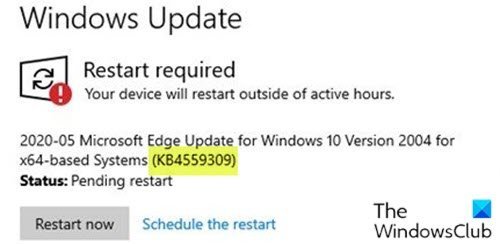
بناءً على الإصدار الحالي من Windows ، ستتلقى KB4559309 أو KB4541301 أو KB4541302 . يتمثل الاختلاف بين التحديث التراكمي العادي وتحديث Edge في أن التحديث الأخير هو تحديث تلقائي وسيتم فرضه على نظامك.
وفقًا لتقارير مستخدمي الكمبيوتر الشخصي ، فإن Windows 10 KB4559309 (تحديث Edge)(KB4559309 (Edge update)) على وجه التحديد قد يجعل بعض أجهزة الكمبيوتر التي تعمل بنظام Windows 10(Windows 10) بطيئة بشكل ملحوظ.
Windows 11/10 بطيء بعد التحديث
إذا كنت تواجه مشكلة بطيئة في Windows بعد التحديث(Windows slow after update) ، يمكنك تجربة الحلول الموصى بها بالترتيب الموضح أدناه لحل المشكلة.
- قم بإلغاء تثبيت التحديث الذي تم تثبيته مؤخرًا وإخفاء(Update) التحديث الإشكالي(Update)
- قم بإجراء استعادة النظام وحظر(Perform System Restore) التحديث
- أعد تعيين Windows 11/10
- تحديث البرامج الثابتة و BIOS.
دعنا نلقي نظرة على وصف العملية المتضمنة فيما يتعلق بكل حل من الحلول المدرجة.
1] قم بإلغاء تثبيت (Uninstall)التحديث(Update) الذي تم تثبيته مؤخرًا وإخفاء التحديث الإشكالي(Update)
يتطلب هذا الحل إلغاء تثبيت التحديث الإشكالي(to uninstall the problematic update) ثم حظر التحديث من Windows Update لمنع البتات من إعادة التنزيل وإعادة التثبيت على جهازك.
قد لا تتمكن من إلغاء تثبيت تحديث KB4559309 وستفشل محاولاتك(KB4559309) مع ظهور رسالة الخطأ أدناه.
Update is required and cannot be uninstalled.
في هذه الحالة ، تابع الحل التالي.
2] قم بإجراء استعادة النظام(Perform System Restore) وحظر تحديث Edge
لحل المشكلة ، يستلزم هذا الحل إجراء "استعادة النظام"(System Restore)(perform a System Restore) ثم حظر تحديث Edge باستخدام مجموعة أدوات Edge Blocker(block the Edge update using the Edge Blocker Toolkit) أو منع تثبيت Edge تلقائيًا على جهاز الكمبيوتر الذي يعمل بنظام Windows 10 عبر اختراق السجل(block Edge from automatically installing on your Windows 10 computer via a registry hack) .
بعد حظر تحديث Edge(Edge Update) ، يمكنك تنزيل Edge وتثبيته يدويًا(manually download and install Edge) على جهاز Windows 10 الخاص بك.
3] إعادة تعيين Windows 11/10
يتطلب هذا الحل ببساطة إجراء عملية بدء جديدة وإصلاح ترقية موضعية(Fresh Start, In-place upgrade repair) لإعادة تعيين كل مكون من مكونات Windows . أيضًا ، إذا كنت تستخدم إصدار Windows 11/10 به هذا الخيار ، فيمكنك تجربة Cloud Reset(try Cloud Reset) .
4] تحديث البرامج الثابتة و BIOS
في هذه المرحلة ، إذا كنت لا تزال تواجه المشكلة بعد أن تتمكن من تثبيت Edge الجديد على جهاز (Edge)Windows الخاص بك ، فيمكنك محاولة تحديث BIOS(updating the BIOS) والبرامج الثابتة على نظامك.
Any of these solutions should work for you!
Related posts
كيفية تعطيل الضمانات ل Feature Updates على Windows 10
ما هو التمكين حزمة في Windows 10
Fix Windows Update error 0x80070422 على نظام التشغيل Windows 10
Fix Windows Update error 0x8e5e03fa على ويندوز 10
نواجه صعوبة في إعادة تشغيل لإنهاء install 0x8024a11a 0x8024A112
فشل Windows Update Client للكشف مع error 0x8024001f
Fix ويندوز 10 Update Error 0x800703F1
أين تجد وكيفية قراءة Windows Update log في Windows 11/10
Turn OFF memory integrity protection لمتابعة تحديث Windows 10
Fix Windows Update error 0x80240439 على ويندوز 10
كيفية إدارة أو إيقاف Windows 10 Update باستخدام WAU Manager
لا يمكننا 8602167 إلى خدمة التحديث في Windows 11/10
كيفية إصلاح Windows Update error 0x80240061
Fix Windows Update Error C8000266؟
كيفية تحديث منتجات Microsoft الأخرى باستخدام Windows Update
وأوضح نظام التشغيل Windows 10 Update Servicing Cadence
Error 0x80246017، لم نتمكن من تثبيت التحديثات تثبيت باستخدام الحساب
تغيير Delivery Optimization Cache Drive ل Windows Updates
تم إيقاف مؤسستك تحديثات تلقائية في Windows 10
شرح Modern Setup Host في Windows 10. هل هو آمن؟
